Android PC投屏功能实现的示例代码
投屏功能实现的示例代码
本文介绍了Android PC投屏功能实现的示例代码,分享给大家,具体如下:
代码地址 :https://github.com/deepsadness/MediaProjectionDemo
效果预览
投屏效果预览
简单说明:
简单说明
使用Android MediaProjection Api来完成视频的截图
通过WebSocket进行链接。将图片传递给网页
想法来源
想法来源
看到vysor,觉得特别好玩,于是就想着自己能不能试着做一个类似的功能出来。搜索了相关实现。发现网上已经有网友针对
vysor做了分析。于是就照着思路,按图索骥,当作对MediaProjection Api的练习,来完成这个小项目
主要思路
主要思路
1. 获取屏幕的截屏
获取屏幕的截屏
Android在Api 21以上为我们已经提供了系统的Api可以进行操作。
主要是这几个类的相互配合
MediaProjection和VirtualSurface,还有截图的话,使用ImageReader,三个类配合使用。
�
配套使用示意图.png
这里需要注意的是,需要通过这个回调,每当屏幕发生变化,就会回调这个接口,可以得到最新的截图。
ImageReader::setOnImageAvailableListener
2. 搭建搭建Socket连接,将图片的数据进行传递
连接,将图片的数据进行传递
node 部分的代码在 https://github.com/deepsadness/MediaProjectionDemo/tree/master/sockt
因为我们的目标是在网页内打开,所以需要和网页进行通信。可以简单的使用WebSocket进行双方通向
简单示意图Again.png
通过Socket.iosocket.io/ 就可以简单的实现
3. 如何将图片显示出来
如何将图片显示出来
html中的src就可以直接对传递byte[]的进行解析。
socket.on('image', function (msg) {
var arrayBufferView = new Uint8Array(msg);
var blob = new Blob([arrayBufferView], { type: "image/jpeg" });
var urlCreator = window.URL || window.webkitURL;
var imageUrl = urlCreator.createObjectURL(blob);
var img = document.getElementById("screen");
// var img = document.querySelector("#photo");
img.src = imageUrl;
4. 下一步下一步
下一步,就是使用 录制的Api,来做录屏直播了。
�
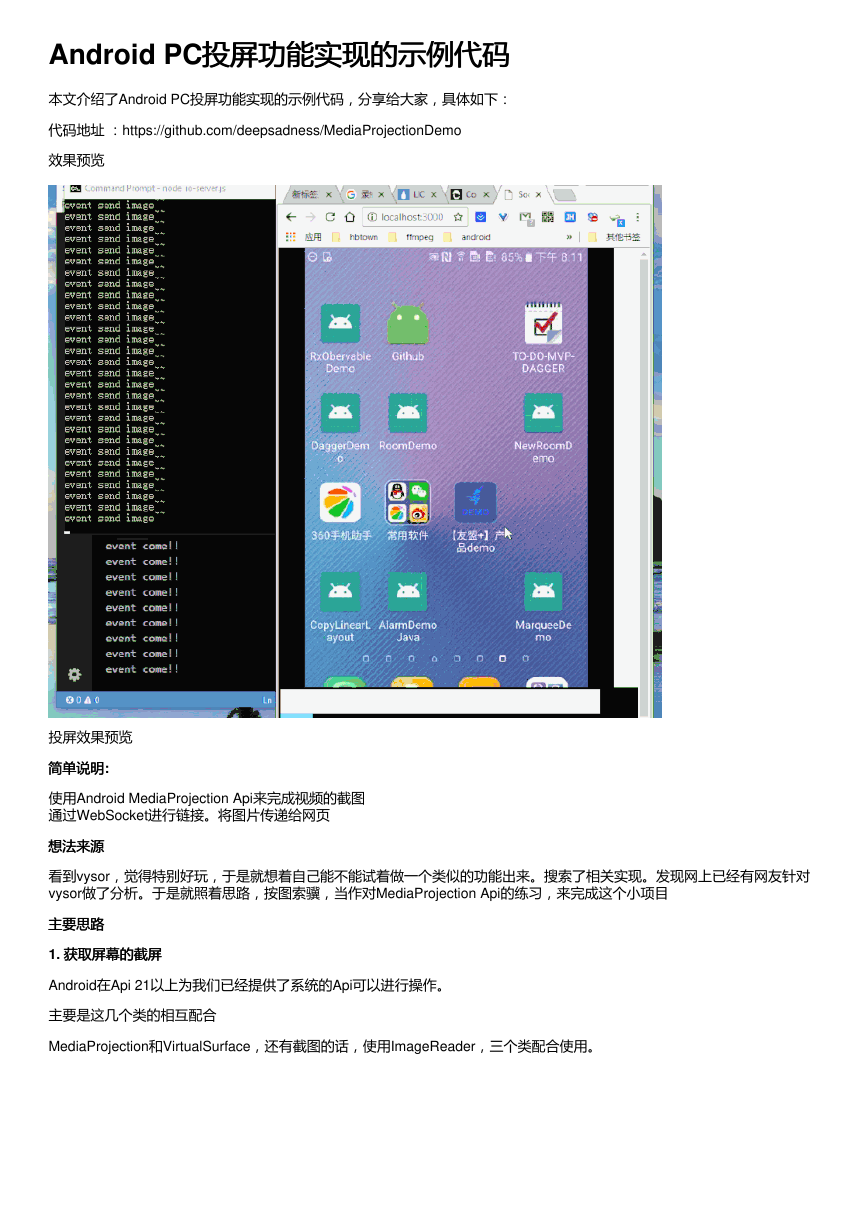
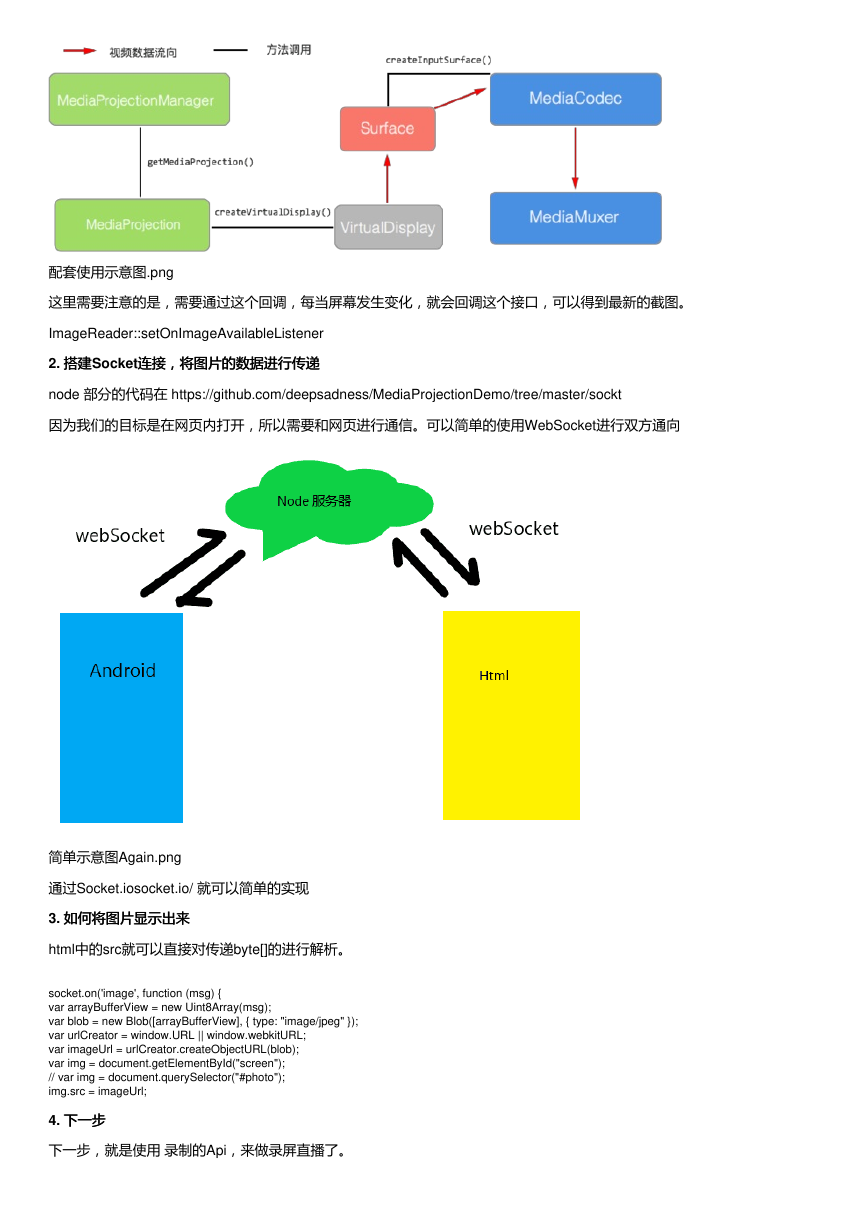
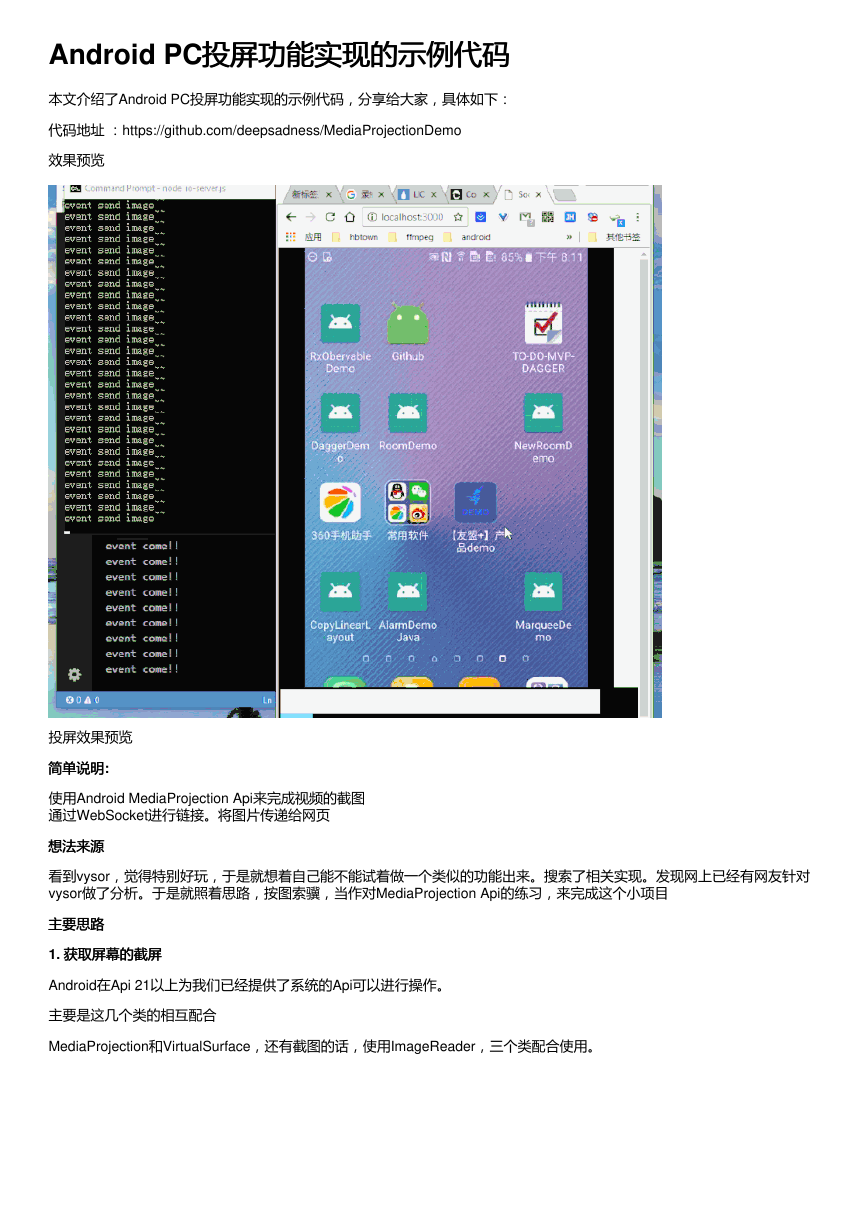
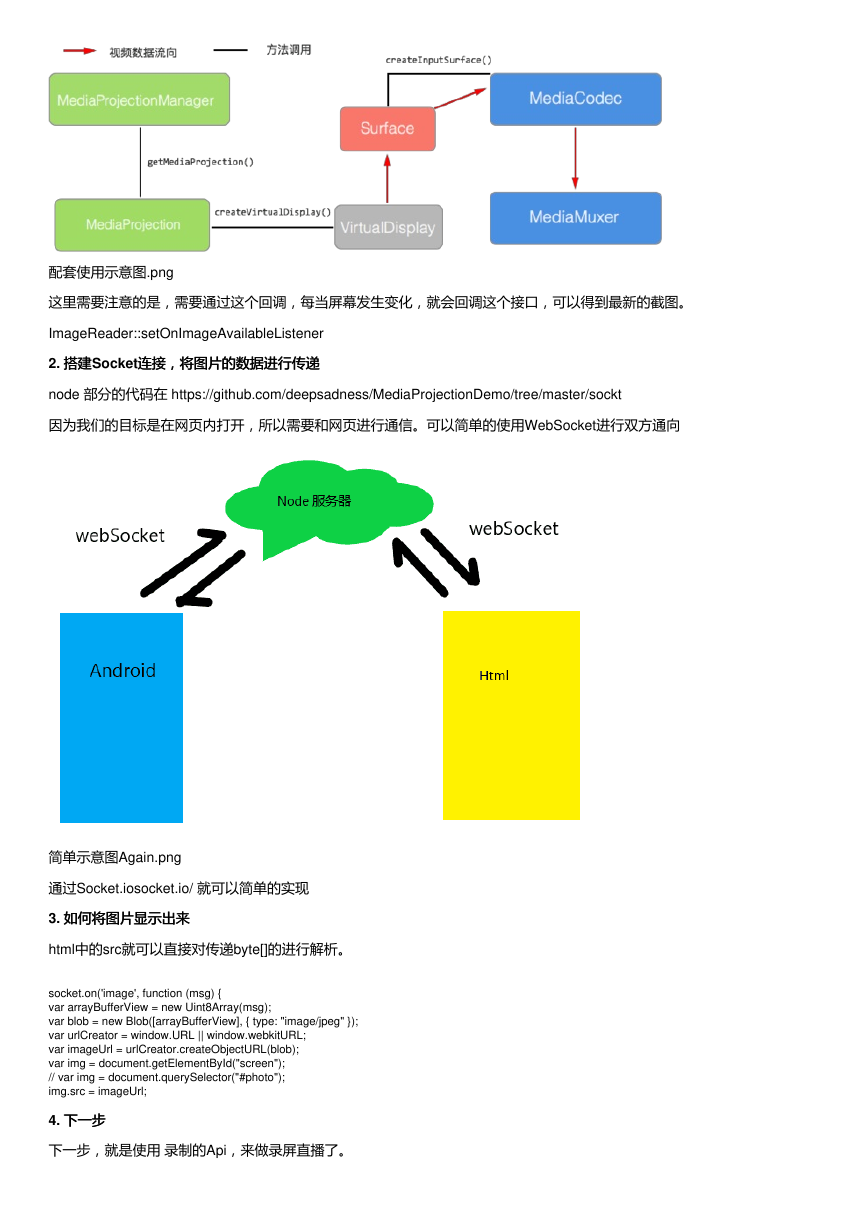
 2023年江西萍乡中考道德与法治真题及答案.doc
2023年江西萍乡中考道德与法治真题及答案.doc 2012年重庆南川中考生物真题及答案.doc
2012年重庆南川中考生物真题及答案.doc 2013年江西师范大学地理学综合及文艺理论基础考研真题.doc
2013年江西师范大学地理学综合及文艺理论基础考研真题.doc 2020年四川甘孜小升初语文真题及答案I卷.doc
2020年四川甘孜小升初语文真题及答案I卷.doc 2020年注册岩土工程师专业基础考试真题及答案.doc
2020年注册岩土工程师专业基础考试真题及答案.doc 2023-2024学年福建省厦门市九年级上学期数学月考试题及答案.doc
2023-2024学年福建省厦门市九年级上学期数学月考试题及答案.doc 2021-2022学年辽宁省沈阳市大东区九年级上学期语文期末试题及答案.doc
2021-2022学年辽宁省沈阳市大东区九年级上学期语文期末试题及答案.doc 2022-2023学年北京东城区初三第一学期物理期末试卷及答案.doc
2022-2023学年北京东城区初三第一学期物理期末试卷及答案.doc 2018上半年江西教师资格初中地理学科知识与教学能力真题及答案.doc
2018上半年江西教师资格初中地理学科知识与教学能力真题及答案.doc 2012年河北国家公务员申论考试真题及答案-省级.doc
2012年河北国家公务员申论考试真题及答案-省级.doc 2020-2021学年江苏省扬州市江都区邵樊片九年级上学期数学第一次质量检测试题及答案.doc
2020-2021学年江苏省扬州市江都区邵樊片九年级上学期数学第一次质量检测试题及答案.doc 2022下半年黑龙江教师资格证中学综合素质真题及答案.doc
2022下半年黑龙江教师资格证中学综合素质真题及答案.doc